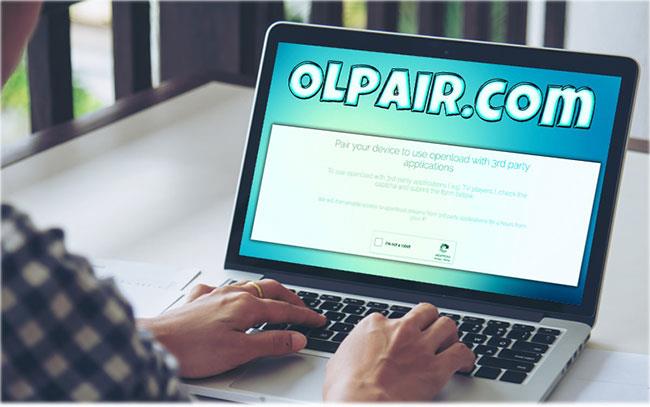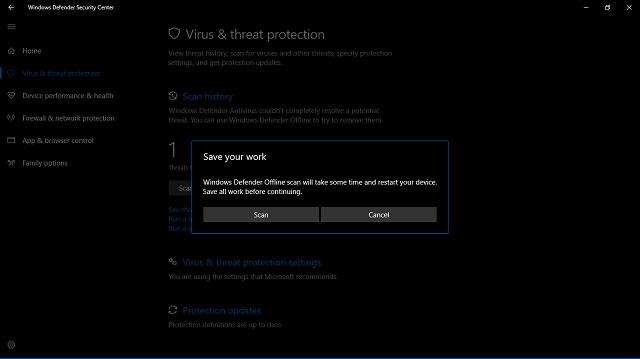La minaccia dei virus è sempre presente e sta diventando un grosso problema sia per i singoli utenti che per le grandi aziende.
Esistono molti tipi di malware che circolano liberamente, ma uno dei più conosciuti è AutoKMS.
Oggi, Quantrimang.com ti presenterà informazioni dettagliate su questo malware specifico insieme ai modi per rimuoverlo dal sistema. Quindi, se incontri AutoKMS, non perdere questo articolo!
1. Cos'è AutoKMS.exe?
AutoKMS non è un virus, è più simile a uno strumento di hacking. In quasi tutti i casi, gli utenti lo scaricano intenzionalmente.
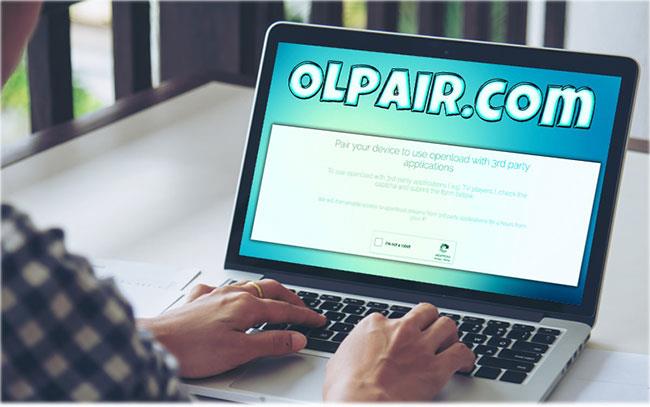
AutoKMS non è un virus, è più simile a uno strumento di hacking
Vogliono effettuare il jailbreak o attivare prodotti Microsoft non registrati, aggirando così le misure di sicurezza ed evitando i pagamenti.
AutoKMS è classificato come minaccia bassa o moderata. In quasi tutti i casi, il software non registrato fornito con esso comporta una minaccia reale, come un virus Trojan .
D'altra parte, è pur sempre uno strumento illegale di terze parti, quindi non puoi mai essere sicuro di cosa stai guardando. Poiché AutoKMS si connette a un server remoto, possono verificarsi decine di situazioni impreviste.
Può consentire l'accesso agli hacker o scaricare malware, ecc. Alcuni tecnici Microsoft affermano che AutoKMS è una variante di un virus Trojan, ma le cose non sono così. Semplicemente perché puoi disinstallarlo in qualsiasi momento e questo non è il caso dei virus Trojan.
Ora ti starai chiedendo come funziona. In sostanza, una volta scaricata la versione pirata di Microsoft Office 2016, avrai bisogno di AutoKMS per attivarla.
Ti consigliamo di disabilitare il software antivirus e questa non è una cosa intelligente da fare. Questo strumento può essere eseguito in background con una versione portatile o può essere installato come qualsiasi altra applicazione.
Si connette a server remoti per imitare il processo di attivazione KMS di Microsoft. Quindi attiverà la licenza per un massimo di 180 giorni. Dopo la scadenza, è necessario eseguirlo nuovamente e riceverai una nuova licenza entro altri 180 giorni.
Sembra fantastico ma non è tutto per molte ragioni. Innanzitutto, le versioni piratate di Windows o MS Office non sono sicure da usare. La maggior parte di essi può servire solo come banco di prova. In secondo luogo, i pacchetti di installazione di grandi dimensioni sono un "paradiso" per gli hacker, dove possono pasticciare con i file e aggiungere tutto ciò che vogliono.
Inoltre, se utilizzi AutoKMS con prodotti Microsoft nativi, molto probabilmente le cose andranno storte. A causa delle misure di sicurezza, l'intera struttura potrebbe essere danneggiata o le prestazioni saranno notevolmente ridotte. Pertanto, dovresti rimuovere AutoKMS il prima possibile.
2. Disinstalla AutoKMS come qualsiasi altra applicazione
Disinstalla AutoKMS come qualsiasi altra applicazione
Passaggio 1: nella barra di ricerca , inserisci Controllo e apri Pannello di controllo .
Passaggio 2: nella visualizzazione Categoria , fare clic su Disinstalla un programma .
Passaggio 3: trova AutoKMS e disinstallalo.
Passaggio 4: elimina i file di installazione scaricati.
3. Rimuovere AutoKMS utilizzando Malwarebytes

Rimuovi AutoKMS utilizzando Malwarebytes
Con oltre 8 milioni di minacce rilevate o bloccate ogni giorno, Malwarebytes è uno strumento da non perdere quando si tratta di rimuovere AutoKMS.
Tuttavia, non pensare che questo articolo parli di uno strumento per utenti esperti. Questo software anti-malware e di rimozione malware è così facile da usare che può aiutarti a dimenticare tutto su AutoKMS.exe.
È una soluzione all-in-one moderna e leggera che si basa sull'intelligenza artificiale e sull'apprendimento automatico per mantenere i dati degli utenti al sicuro anche dalle più recenti minacce online.
4. Esegui una scansione approfondita con Windows Defender
Passaggio 1: apri Windows Defender dall'area di notifica.
Passaggio 2: seleziona Protezione da virus e minacce .
Passaggio 3: fare clic sul pulsante Scansione offline.
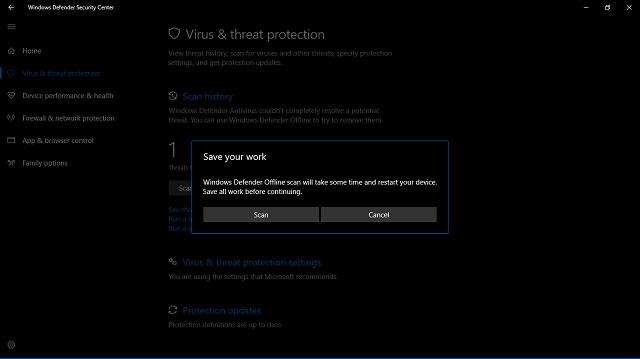
Fare clic sul pulsante Scansione offline
Passaggio 4: salva tutto prima di continuare perché il PC si riavvierà.
Passaggio 5: fare clic su Scansione.
Segui le istruzioni sopra per eseguire una scansione approfondita utilizzando Windows Defender. Il PC si riavvierà ed eseguirà una ricerca completa per individuare eventuali malware e rimuoverli.
Ricorda sempre che gli strumenti freeware non sono sempre sicuri. AutoKMS è un sospetto software piratato, ci sono strumenti e file molto più pericolosi, accuratamente nascosti nell'installazione, quindi rimuovilo dal sistema il prima possibile.